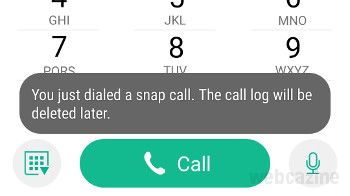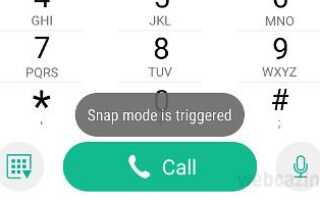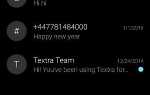Вопрос:
Как использовать функцию мгновенного вызова после ее включения в настройках отпечатка пальца на моем ZenFone 3?
Ответ:
Snap call — это функция, которая позволяет вам звонить на номера, которые вы не хотите записывать в журнал звонков. Это что-то вроде режима инкогнито в веб-браузерах.
Чтобы использовать Snap call с датчиком отпечатков пальцев, выполните следующие действия:
- Если вы еще этого не сделали, включите Snap звонок опция в настройках отпечатка пальца. С вашего устройства настройки, нажмите отпечаток пальца > Управление отпечатками пальцев > Включите Snap звонок вариант.
- Откройте приложение «Телефон», а затем откройте журнал вызовов или номеронабиратель.
- Коснитесь датчика отпечатков пальцев один раз, и вы увидите сообщение «Режим привязки активирован», сообщающий, что режим мгновенного вызова запущен. Теперь вы можете позвонить контакту, для которого вы не хотите, чтобы его запись отображалась в журнале вызовов.
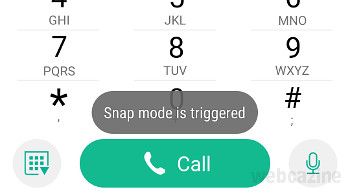
- После завершения вызова вы увидите сообщение «Вы только что набрали мгновенный вызов. Журнал вызовов будет удален позже », и режим Snap будет автоматически отключен.

Совет: Если есть контакт, для которого вы не хотите, чтобы его входящие, исходящие и пропущенные вызовы отображались в журнале вызовов, вы можете включить функцию «Быстрый вызов» для этого контакта. Вот как:
- Откройте приложение «Контакты».
- Нажмите на контакт.
- Нажмите Snap Call значок

чтобы включить его.